مع تنزيل NoxPlayer المجاني ، يمكنك الحصول على محاكي Android سريع على جهاز الكمبيوتر الخاص بك واستخدام تطبيقات الهواتف الذكية ضمن Windows.
يتميز NoxPlayer 7.0.3.2 بواجهة مستخدم مدروسة جيدا وأداء جيد. متجر Google Play مثبت مسبقا بالفعل ، ويقدم المحاكي أيضا إضافات مفيدة ، مثل إنشاء مواقع افتراضية أو تسجيل مقاطع فيديو.
NoxPlayer تحميل وتثبيت
يعمل NoxPlayer على أنظمة التشغيل Windows 7 و 8 و 10 و 11 (كل منها 32 بت / 64 بت) ويتطلب على الأقل Intel Core i5-4460 / AMD FX-8320 أو أسرع ، و Nvidia GeForce GTX 460 / AMD Radeon R7 250 أو أفضل ، وذاكرة وصول عشوائي 8 غيغابايت ومساحة 64 غيغابايت على القرص الثابت. ومع ذلك ، اعتمادا على الإعدادات أو التطبيقات أو الألعاب المستخدمة ، يمكن أن تكون المتطلبات أعلى بكثير.
بعد البداية الأولى للمحاكي ، يمكن استخدام Android بالتوازي مع Windows في نافذة واحدة. بادئ ذي بدء ، يوصى بتسجيل الدخول إلى خدمات Google أو متجر Google Play ، لأن هذه هي أسهل طريقة لتثبيت تطبيقات جديدة. بدلا من ذلك ، من الممكن أيضا إضافة ملفات APK ، والتي يمكنك تحديدها ببساطة من القائمة أو السحب والإفلات في نافذة البرنامج.
| إعدادات NoxPlayer |
مشغل أكاسيد النيتروجين مع أندرويد 7 وأندرويد 9
بشكل افتراضي ، يستخدم NoxPlayer حاليا إصدارا غير محدث تماما من Android ، وهو Android 7.1.2 (32 بت). بالنسبة لمعظم التطبيقات والألعاب ، يكون هذا كافيا ، ولكن إذا كنت لا تزال تريد إصدارا أحدث من نظام تشغيل الهاتف المحمول ، فيمكنك تثبيته عبر وظيفة MulDrive عبر القائمة أو [Ctrl] + [6] كمثيل إضافي
1. الإعدادات العامة
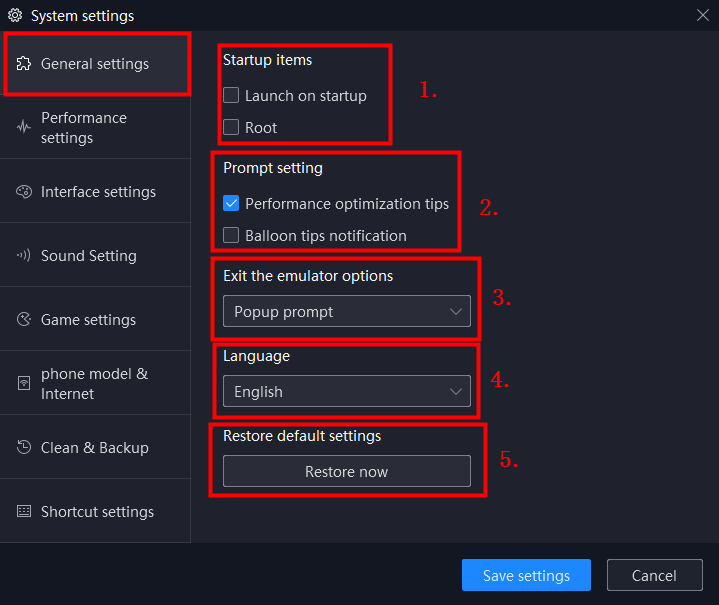 | |
|
1> عناصر بدء التشغيل
حدد مربع "التشغيل عند بدء التشغيل" للسماح ل NoxPlayer بالبدء تلقائيا.
حدد مربع "الجذر" لاستئصال الجهاز. يرجى ملاحظة أن الجهاز الجذر قد لا يعمل بشكل صحيح لبعض الألعاب. يرجى تحديد المربع بناء على حالتك الخاصة.
2> إعداد المطالبة
حدد مربع "نصائح تحسين الأداء" لتلقي النصائح من NoxPlayer.
حدد مربع "إشعار نصائح Ballon" للسماح ل NoxPlayer بعرض إشعار نصائح Ballon.
3> الخروج من خيارات المحاكي
اختر الطرق المختلفة للخروج من NoxPlayer.
4> اللغة
تغيير لغة NoxPlayer.
5> استعادة الإعدادات الافتراضية
انقر لاستعادة الإعدادات الافتراضية ل NoxPlayer
2. إعدادات الأداء
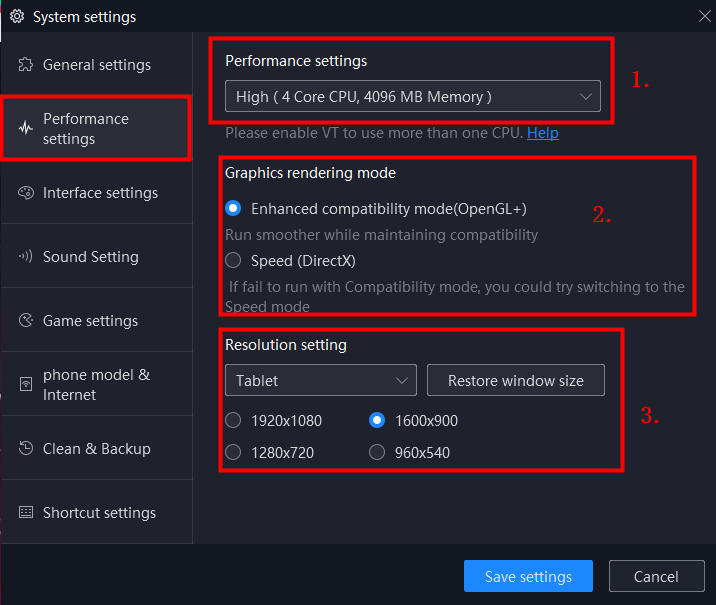 | |
|
1> إعدادات الأداء
تعيين عدد وحدة المعالجة المركزية وذاكرة NoxPlayer للحصول على أداء أفضل. يرجى ملاحظة أنه إذا لم يتمكن الكمبيوتر من الوصول إلى الإعدادات التي قمت بتعيينها، فقد يتسبب ذلك في حدوث بعض المشكلات.
2> وضع عرض الرسومات
يمكنك تغيير وضع عرض الرسومات. يرجى ملاحظة أننا نوصي مستخدمينا باستخدام OpenGL+
3> إعداد الدقة
يمكنك تغيير دقة NoxPlayer واستعادة حجم النافذة.
3. إعدادات الواجهة
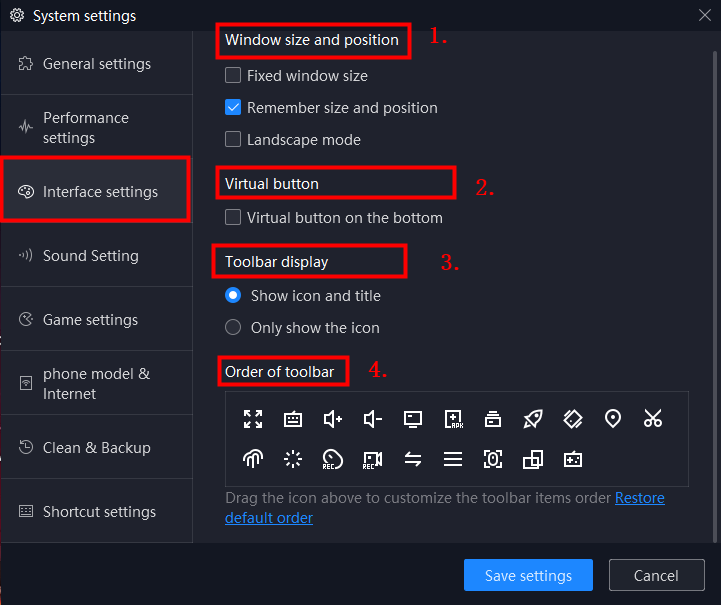 |
| إعدادات NoxPlayer |
1> حجم النافذة وموقفها
حدد المربعات لضبط حجم النافذة وموضع NoxPlayer
2> زر الظاهري
انقر لعرض الزر الظاهري
3> عرض شريط الأدوات
انقر لتغيير ترتيب عرض شريط الأدوات
4. إعداد الصوت
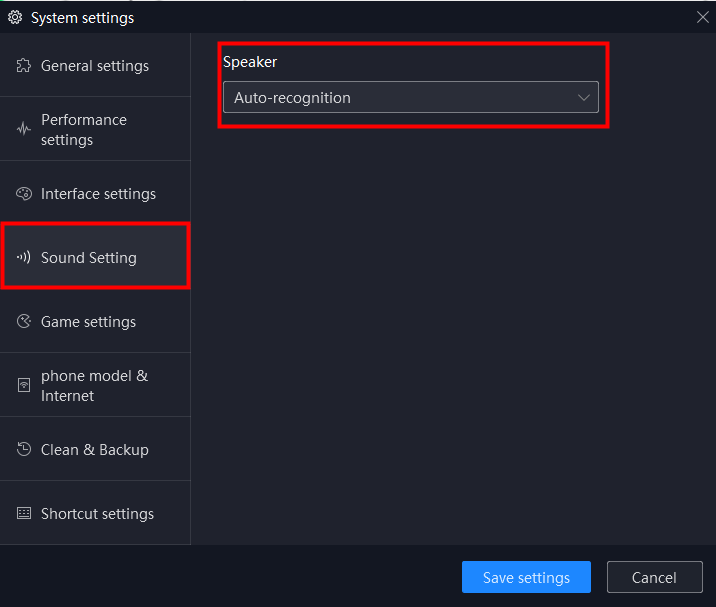 | |
|
انقر لتحديد مكبرات الصوت على جهاز الكمبيوتر الخاص بك
5. إعدادات اللعبة
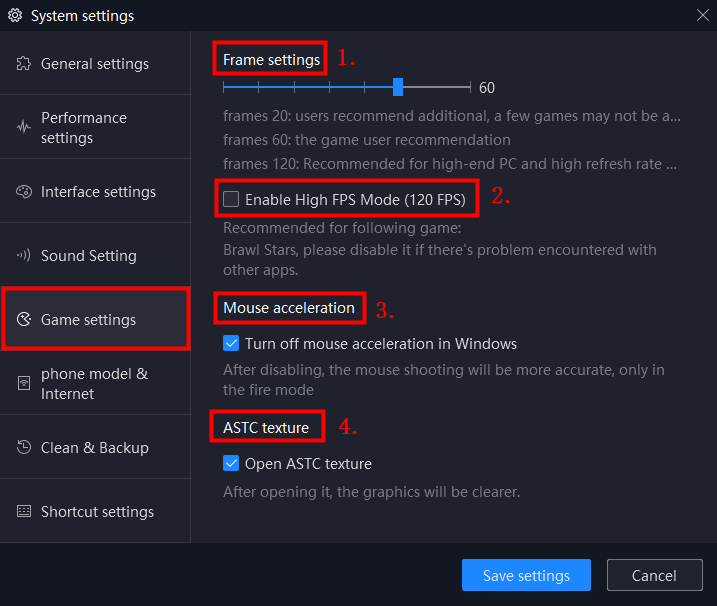 | |
|
1> إعدادات الإطار
اسحب لضبط إطار NoxPlayer
2> تمكين وضع FPS عالية (120 إطارا في الثانية)
انقر لتمكين 120 إطارا في الثانية لبعض الألعاب الخاصة مثل Brawl Star وما إلى ذلك.
3> تسارع الماوس
حدد المربع لإيقاف تشغيل تسريع الماوس في Windows.
4> نسيج ASTC
انقر لفتح نسيج ASTC. يمكن أن يكون الرسم أكثر وضوحا لبعض الألعاب المحددة.
6. طراز الهاتف والإنترنت
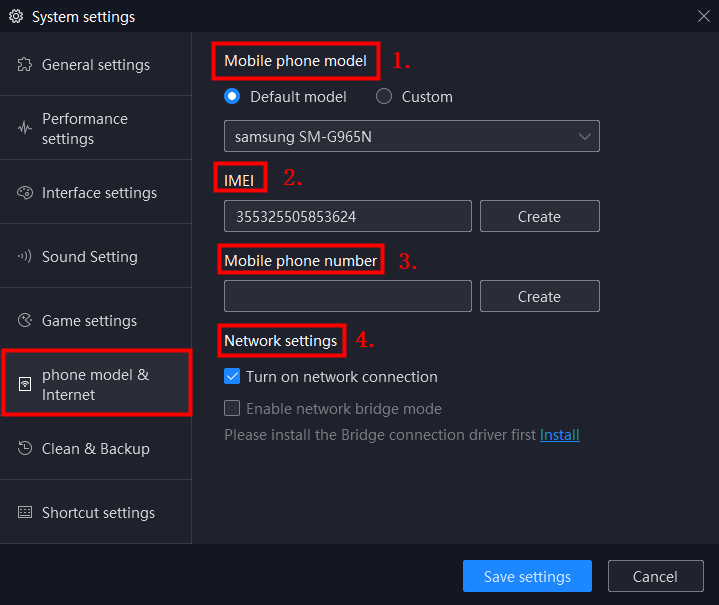 | |
|
1> نموذج الهاتف المحمول
حدد طراز الهاتف الذي تريده ل NoxPlayer.
2> IMEI
إنشاء رقم IMEI ل NoxPlayer
3> رقم الهاتف المحمول
إنشاء رقم الهاتف ل NoxPlayer
4> إعدادات الشبكة
حدد المربع لتشغيل اتصال الشبكة
حدد المربع لتمكين وضع جسر الشبكة
7. التنظيف والنسخ الاحتياطي
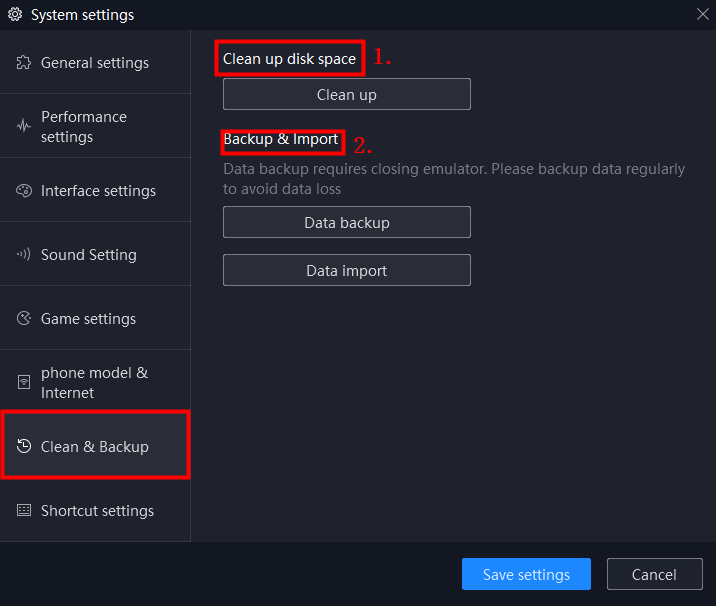
1> تنظيف مساحة القرص
انقر لتنظيف مساحة القرص.
2> النسخ الاحتياطي والاستيراد
انقر للنسخ الاحتياطي واستيراد بيانات
8. إعدادات الاختصار
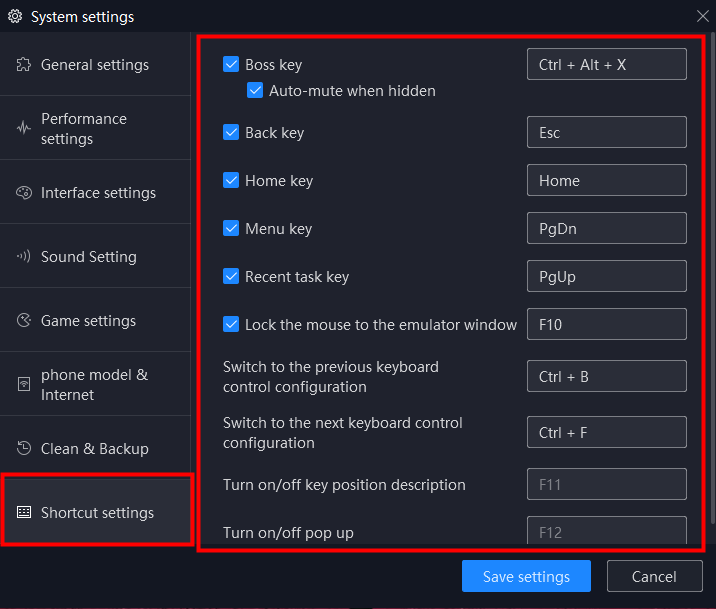
انقر لعرض مفاتيح الاختصار وتغييرها من أجل مصلحتك الفضلى.
تمت
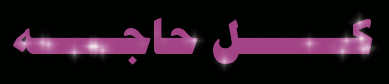

إرسال تعليق